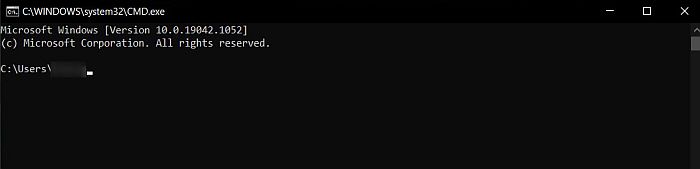Odebrat WebWatcher z Androidu, iPhonu nebo PC v roce 2022
Už jste někdy použili monitorovací aplikace na vašem zařízení?
WebWatcher 1.2.0 je monitorovací řešení navržené tak, aby vám umožnilo nahlédnout do internetových aktivit cílového zařízení.
Možná jste s tím skončili a nepotřebují aplikaci už Možná ano nefunkční. Možná jste to ani sami nenainstalovali, ale tušíte to dal to někdo jiný na vašem zařízení. Ať je to cokoliv, chceš odinstalovat aplikaci, ale neumí nebo neví jak.
Chcete-li vyřešit váš problém, zde je kompletní průvodce jak odstranit WebWatcher z Android iPhone nebo PC.
Obsah
Jak odebrat WebWatcher: Pokyny krok za krokem
Existují mnoho cest na odstranit špionážní aplikaci ze svých zařízení. Bohužel různé špionážní aplikace mají různé pokyny. Pokud jste zmateni, jak odstranit WebWatcher z vašich různých zařízení jsem pro vás sepsal nejběžnější způsoby.
Za prvé: Jak zjistit WebWatcher na Androidu a iPhone
Než budeme pokračovat, je důležité nejprve zjistit, zda máte v telefonu WebWatcher. Existuje několik způsobů pro detekci WebWatcher na iPhone nebo Android.
Stejně jako v případě, že máte na svém zařízení nainstalovaný jakýkoli druh spywaru, váš telefon s největší pravděpodobností zaznamená následující příznaky:
- Neobvyklé a těžké spotřeba baterie.
- váš telefon se náhodně rozsvítí, i když jej nepoužíváte.
- Výkon klesá – vy zkušenostní zpoždění a trvá to a dlouhá doba běhu aplikace.
- Zobrazí se nastavení vašeho telefonu spuštěné podezřelé programy v pozadí.
- Správce úložiště uvádí, že existuje volné místo v telefonu, přesto ho nemůžete použít.
Pokud máte některý z těchto problémů, možná máte spyware, jako je WebWatcher, nainstalovaný v telefonu.
Nyní, když víte, jak detekovat WebWatcher na Androidu nebo iPhone, je čas diskutovat jak to odstranit.
Odinstalace WebWatcher na zařízení Android
Chcete-li odebrat WebWatcher z telefonu Android, postupujte takto:
- Přejděte do svého Nastavení a přejděte dolů na Další nastavení.
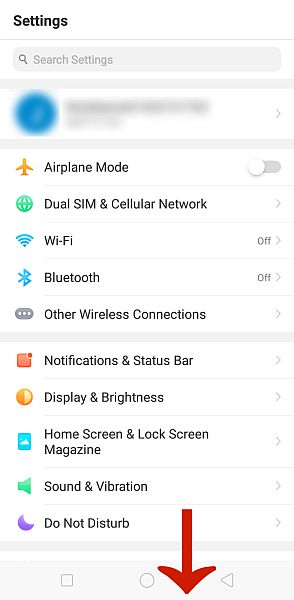
- V části Další nastavení klepněte na skladování zobrazíte seznam všech aplikací nainstalovaných v telefonu. I když má WebWatcher neviditelné nastavení, pokud jej skutečně máte na svém Androidu, bude stále zobrazit v tomto seznamu.
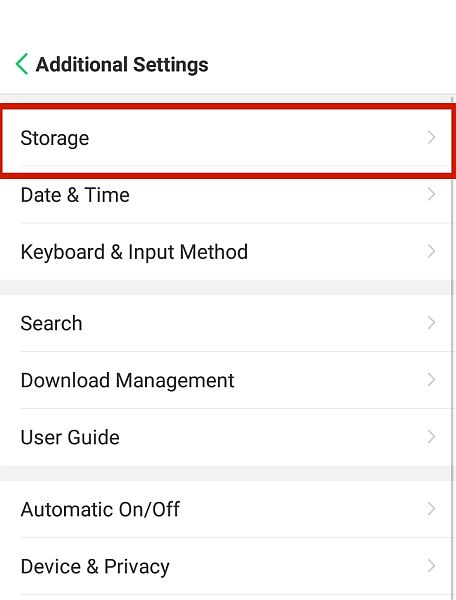
Musíte však být pozorní, protože aplikace bude mít a jiné a nepodezřelé jméno, jako je synchronizace aplikací, výchozí aplikace nebo něco v tomto smyslu. Dalším ukazatelem je, že bude mít všechna oprávnění povolena, i když nevíte, k čemu to je.
- Jakmile najdete podezřelou aplikaci, klepněte na něj. Toto je jen příklad.
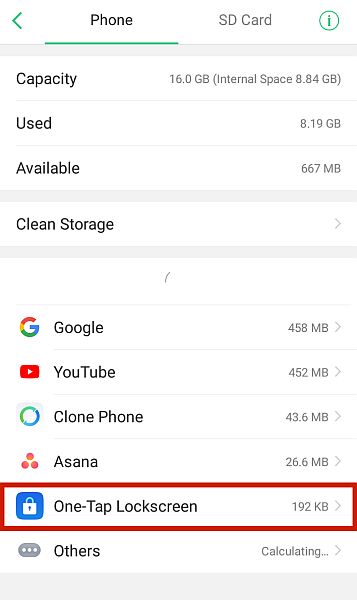
- Jako každá jiná aplikace vám bude nabídnuta možnost ji z telefonu odebrat. Stisknout Odinstalovat or Vymazat jej zcela vyjměte z telefonu.
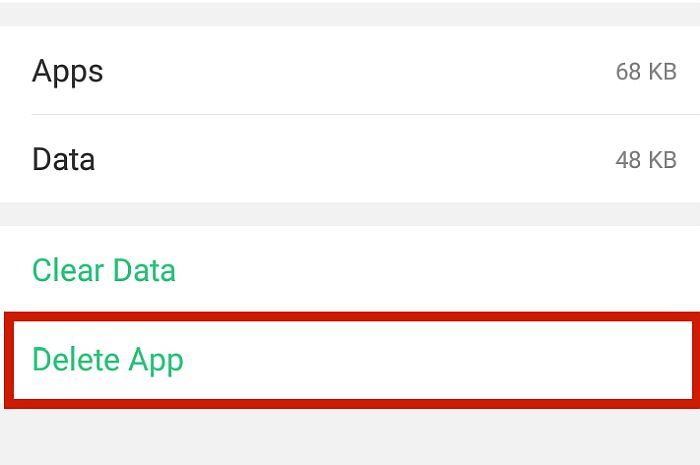
Odinstalace WebWatcher na vašem iPhone
Pokud jde o spyware, iPhony jsou trochu jiné. Na rozdíl od telefonů Android funguje většina spywaru na trhu na telefonech iPhone použijte svůj účet Apple unést vaše data a přesměrovat je na řídicí panel spywaru.
Z tohoto důvodu neexistují žádné konkrétní pokyny jak odstranit WebWatcher z iPhone nebo dokonce jak zjistit WebWatcher na iPhone.
To znamená, že aby WebWatcher mohl sledovat váš iPhone, váš Musí být povoleno zálohování iCloud/iTunes protože WebWatcher potřebuje mít přístup ke svému účtu.
To znamená, že pokud chcete WebWatcheru zabránit v přístupu k vašemu iCloudu, musíte změnit heslo iCloud.
Jak změnit heslo iCloud
- Jít do Webové stránky Apple ID a přihlásit.
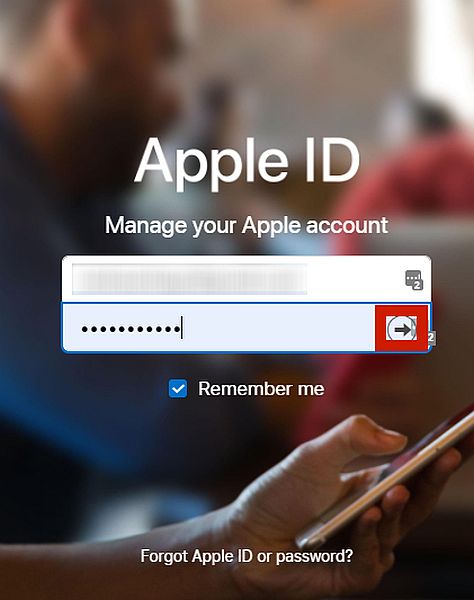
- Přejděte na Zabezpečení a klepněte na tlačítko Změnit heslo.
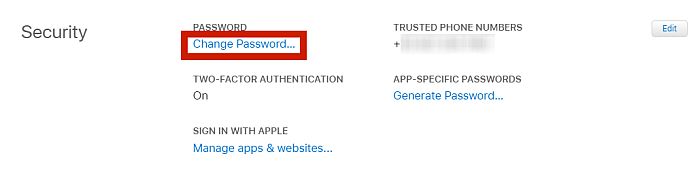
- Zadejte jednou své aktuální heslo a dvakrát nové heslo a klikněte Změnit heslo. Určitě zaškrtněte políčko říká „Odhlásit se ze zařízení.“
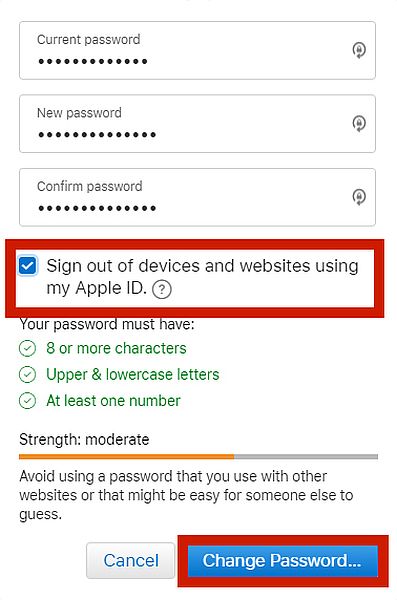
- Když se vaše heslo iCloud změní, WebWatcher to udělá již nebude možné připojit na váš účet iCloud.
Odinstalace WebWatcher na PC
Pokud věříte, že ano WebWatcher na počítači se systémem Windows se nemusíte bát. Je to vlastně relativně snadné odebrat WebWatcher z PC.
V této sekci jsem uvedl tři účinné metody odstranit WebWatcher z počítače se systémem Windows, od nejjednodušší opravy po relativně nejkomplikovanější.
Přes Uninstaller
Počítačové programy jsou dodávány s kompletním balíčkem odinstalování softwaru. Toto je spustitelný soubor, který se může zobrazit jako uninstall.exe, uninst000.exenebo něco v tomto smyslu. Spustit je bude odinstalujte software a odstranit všechny soubory spywaru.
Tyto složky najdete na původním finále, které můžete najít prohrabáním v Adresář Windows.
Chcete-li tak učinit, postupujte podle níže uvedených kroků.
- Najít instalační složku WebWatcher 1.2.0. Prvním krokem k tomu je přechod do souboru Badatel, který často najdete na hlavním panelu. Dvojitým kliknutím jej otevřete.
- Dále musíte jít do hlavní pohon. Hlavní disk je místo, kde jsou uloženy vaše systémové soubory a měl by vypadat takto.
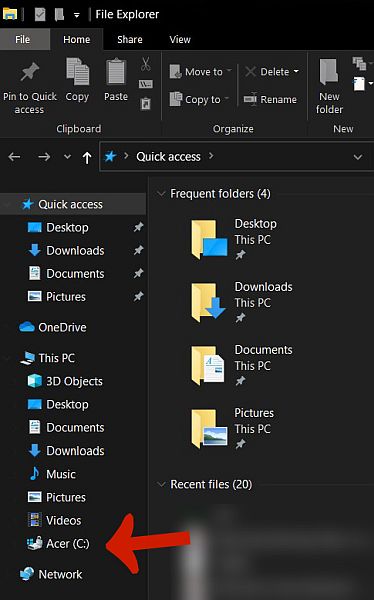
- Klepněte na složku Program Files. Poté budete uvedeni do dlouhého seznamu všech instalačních souborů na vašem PC nebo notebooku.
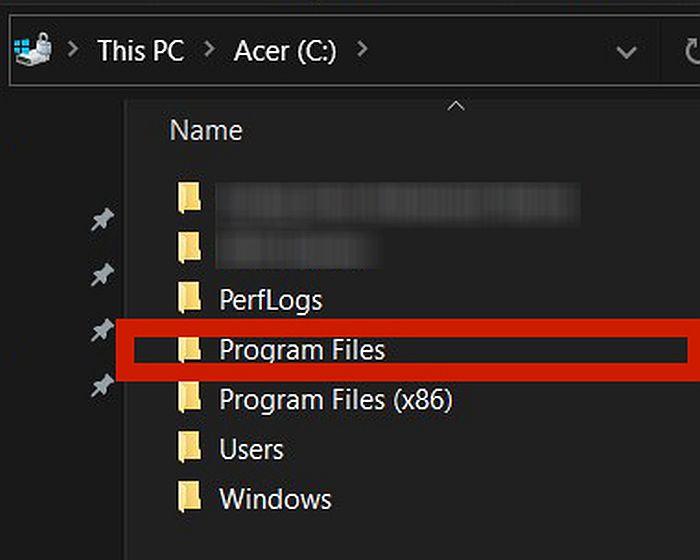
- Vyhledejte instalační složku WebWatcher 1.2.0 a poté jej otevřete.
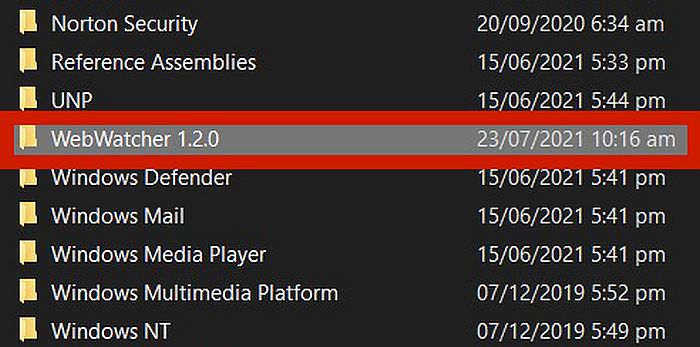
- Podívejte se na odinstalujte soubor .exe v této složce. Mělo by to vypadat takto. Pro provedení odinstalace na něj stačí kliknout.
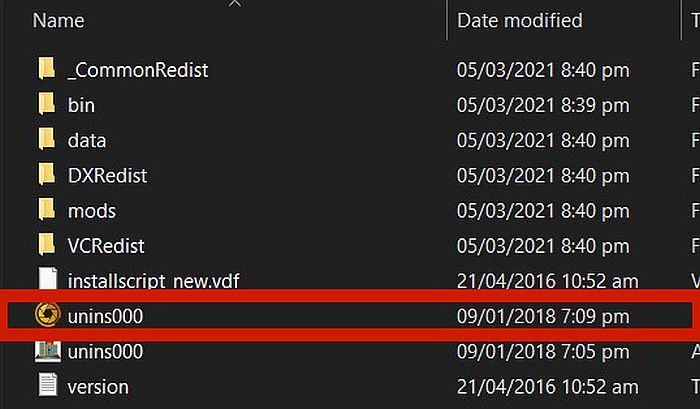
Prostřednictvím Přidat nebo odebrat programy
Každý software nainstalovaný na vašem počítači se systémem Windows bude přidán do souboru Přidat nebo odebrat programy seznam. Tato funkce se nachází v Ovládacích panelech a je vytvořena přesně pro snadný přístup k instalace nebo odstranění jakéhokoli programu na vašem PC.
Pokud opravdu máte WebWatcher na vašem PC, můžete odinstalovat odtud.
Chcete-li se dostat do Přidat nebo odebrat programy, postupujte podle níže uvedených kroků.
- Otevři tvůj Panel Windows zobrazíte vyhledávací pole.
- Do vyhledávacího pole níže zadejte Přidat nebo odebrat programy. Funkci najdete úplně nahoře.
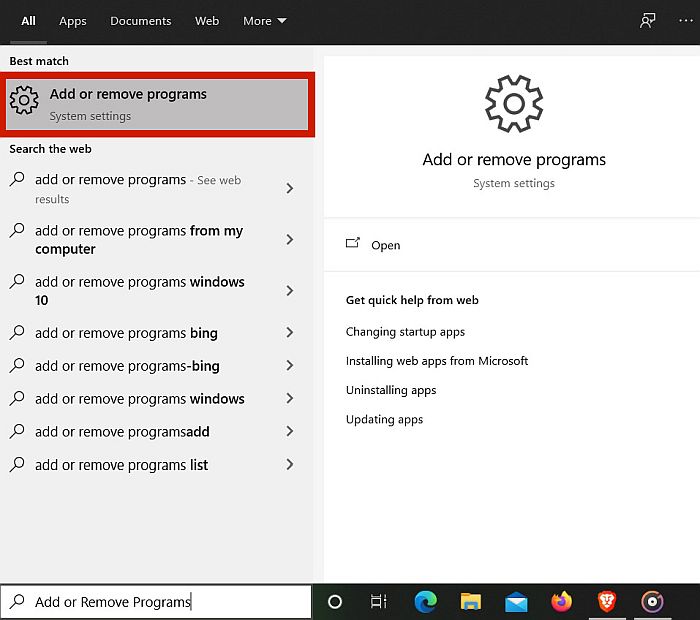
- Případně můžete také jít do řídicí panel. Stejná funkce bude uvedena pod Programy.
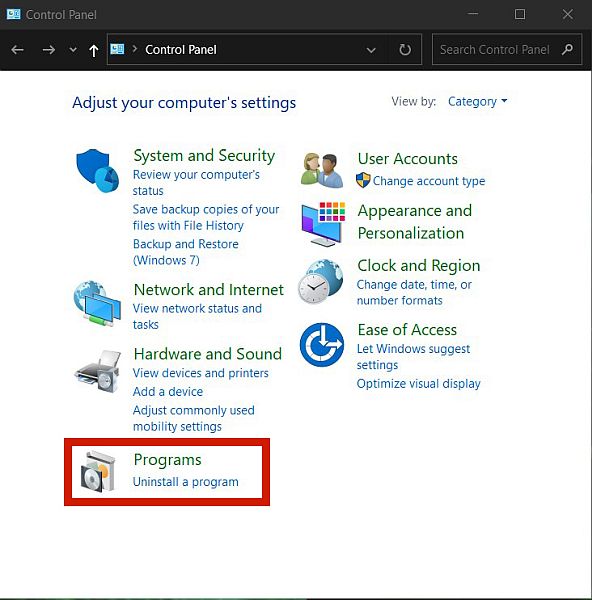
- Poté uvidíte a adresář všech programů nainstalovaný na vašem PC. Posouváním vyhledejte WebWatcher nebo použijte vyhledávací panel. Jakmile najdete aplikaci, jednoduše klikněte na něj pravým tlačítkem a pak stiskněte Odinstalovat.
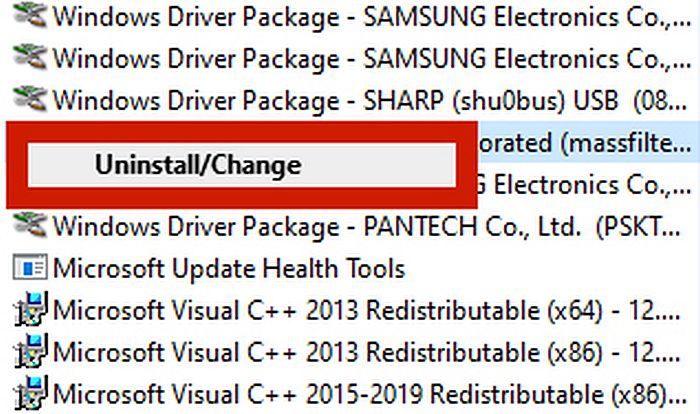
Prostřednictvím klíčů registru
Můžete také použít Příkazový řádek (cmd) na vašem PC odinstalovat WebWatcher, pokud používáte správné klíče registru.
Jednoduše řečeno, klíče registru jsou organizační nástroje, které obsahují informace o tom, jak váš počítač běží. Představte si to jako skrytou mapu zobrazuje všechny informace, funkce atd. přítomný na vašem PC.
Protože však registr obsahuje systémové souboryNehody, jako je například smazání souborů omylem, mohou způsobit zhroucení celého operačního systému, takže buďte velmi opatrní.
Pokud se chcete naučit, jak bezpečně Odinstalovat WebWatcher z registru, postupujte podle následujících pokynů.
- Otevřete příkazový řádek pomocí zadáním ‘cmd’ ve vyhledávacím panelu v nabídce úloh systému Windows ve spodní části plochy.
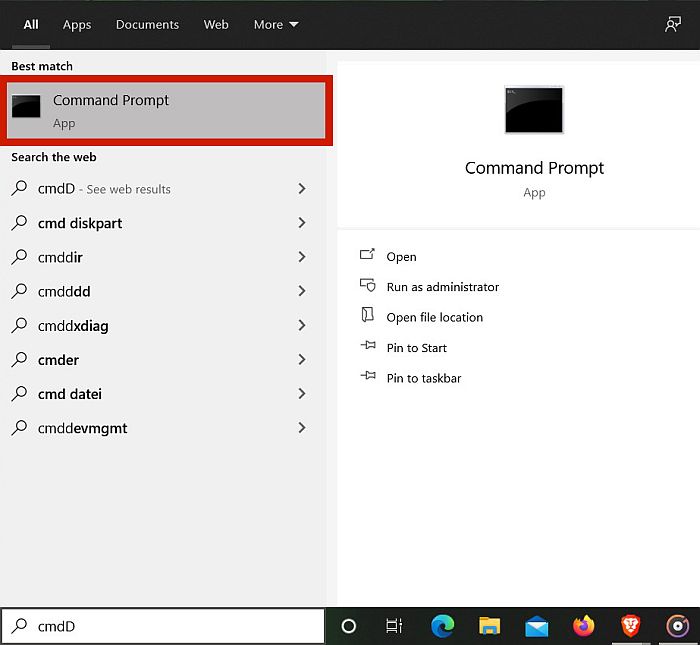
- Případně můžete také stisknout Klávesy Windows + R. otevřete funkci Spustit, kde můžete psát ‘cmd.’
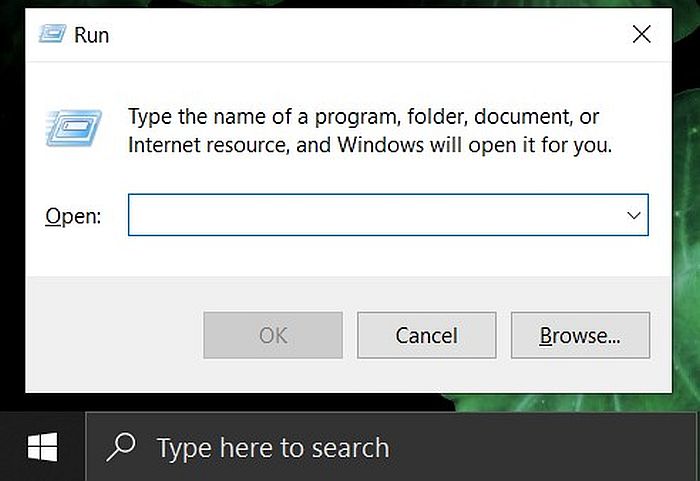
- Po zadání cmd se příkazového řádku se objeví. Mělo by to vypadat takto:
- Typ ‘Regedit,“ poté stiskněte Enter. Poté se otevře program editoru registru a požádá o povolení. Klikněte Ano udělit to.
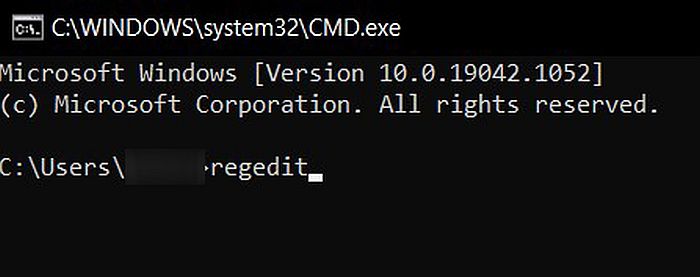
- Projekt Editor registru poté se otevře. Zadejte tento klíč registru na lištu a vyhledejte WebWatcher:
HKEY_LOCAL_MACHINESOFTWAREMicrosoftWindowsCurrentVersionOdinstalovat
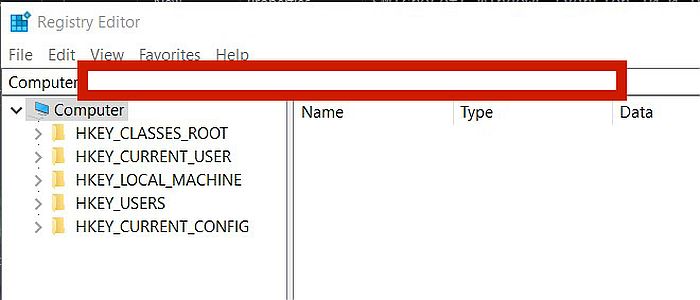
- Pokud máte na svém PC skutečně nainstalovaný WebWatcher, najdete ho zde kliknutím na každou složku jeden po druhém, nebo jednoduše hledáním složku s názvem WebWatcher.
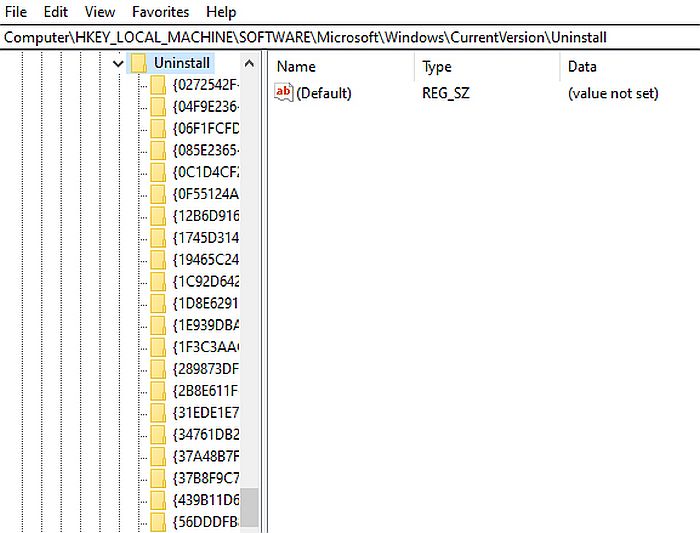
- Otevřete složku a double-klikněte odinstalační řetězec pro jeho otevření. Bude to vypadat takto. Vezměte na vědomí, že toto je pro jiný program, používáme jej pouze jako příklad.
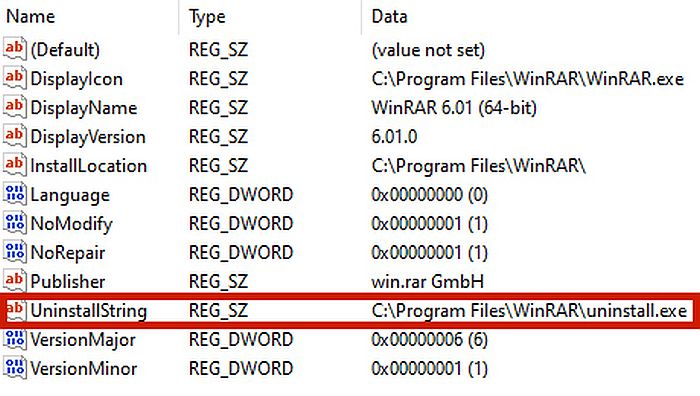
- Zkopírujte údaje o hodnotě kliknutím Ctrl + C.
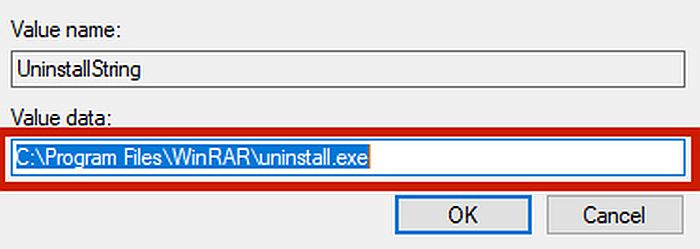
- Po zkopírování odinstalačního řetězce WebWatcher jednoduše znovu spusťte funkci cmd, A pak vložte údaje o hodnotě jste zkopírovali v předchozím kroku zadáním Ctrl + V v příkazovém poli. Hit enter.
- Odtud WebWatcher’s průvodce odinstalací by měl běžet. Počkejte na dokončení procesu, abyste mohli úspěšně odinstalovat software z počítače.
Dalším příkladem je podrobný popis videa na YouTube jak odinstalovat programy pomocí regeditu.
Nejčastější dotazy
Dokážete detekovat WebWatcher?
Je velmi obtížné detekovat WebWatcher, protože to pracuje diskrétně na cílovém zařízení. Stejně jako jakákoli jiná aplikace rodičovské kontroly na trhu má WebWatcher také funkci, která vám to umožňuje automaticky skrýt ikonu aplikace po instalaci.
Je WebWatcher detekovatelný na iPhone?
WebWatcher není snadné odhalit na iPhonech a dalších iOS zařízeních. Používá se cílový účet iCloud synchronizovat data s palubní deskou, což znamená, že technicky vzato ani není nutné něco instalovat na samotné zařízení.
Proč je WebWatcher na mém telefonu?
Pokud máte v telefonu WebWatcher, znamená to někoho chtěl na tebe dávat pozor. Pokud jste zaměstnanec, který používá firemní zařízení, WebWatcher je tu pravděpodobně proto, aby dal vašim zaměstnavatelům přehled o tom, jak používáte jejich telefon.
Jak odebrat WebWatcher z Android iPhone nebo PC: Závěrem
WebWatcher je šikovná špionážní aplikace, ale jsou chvíle, kdy můžete chtít se toho zbavit navždy.
Můžeš být provedené pomocí aplikace, z nějakého důvodu. Možná s tím máte problémy pramení z instalace, takže jej chcete správně nainstalovat. Možná, že vaše smlouva s vaší starou společností skončila a zařízení si můžete ponechat.
Možná jen nelíbí program WebWatcher, obecně, nebo jste si možná uvědomili, že je nainstalován ve vašem zařízení bez vašeho svolení.
Bez ohledu na vaše důvody, teď už to víte jak odstranit WebWatcher ze zařízení Android, iPhone nebo PC, různými způsoby.
Líbil se vám tento článek? Dejte mi vědět své myšlenky v komentářích níže!
poslední články